深度学习环境配置------windows系统(GPU)------Pytorch
发布时间:2023年12月17日
深度学习环境配置------windows系统(GPU)------Pytorch
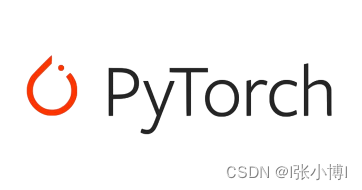
准备工作
明确操作系统
要想配置深度学习环境首先应确定自己电脑的系统,文章以下都以win10为例。请大家注意!

明确显卡系列
大家注意检查自己电脑的显卡系列,具体方式可以参考以下:
-
任务栏右键选择任务管理器。
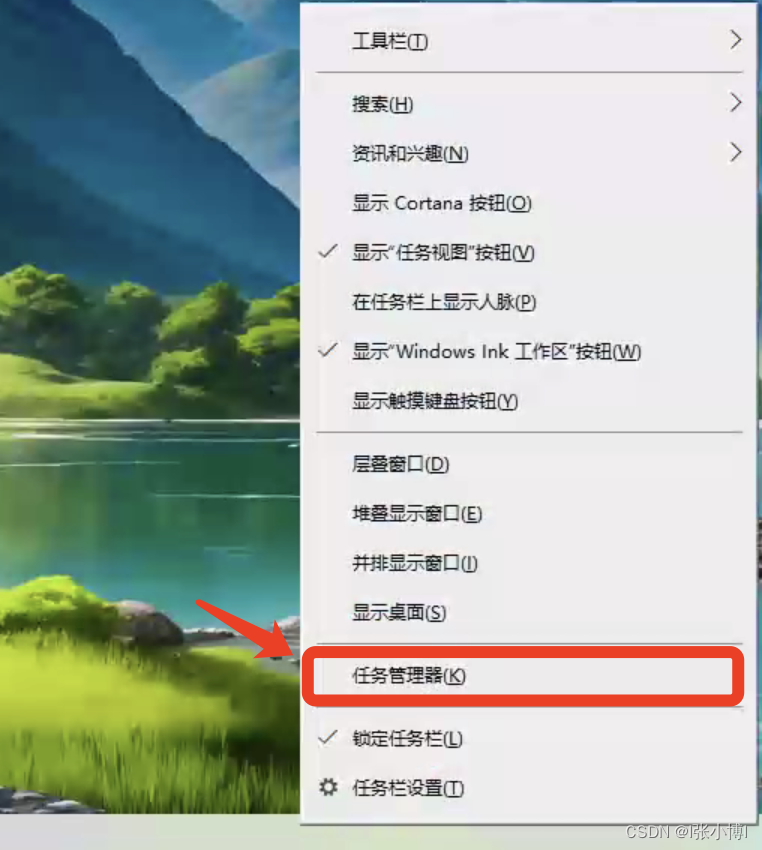
-
打开后选择“性能”,同时选择最下方的GPU。即可看到自己电脑的GPU型号
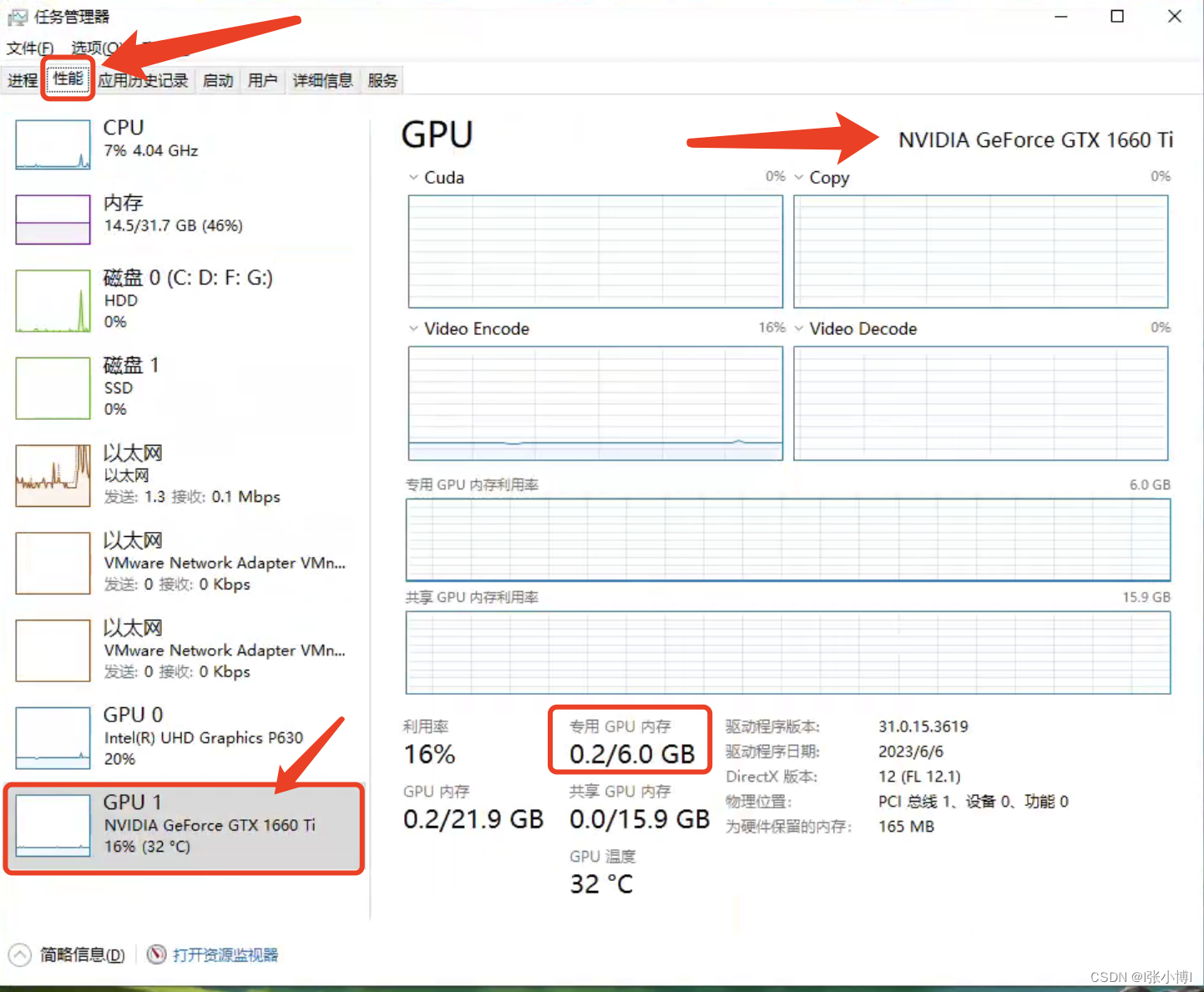
注意:以30系列显卡为分界,本文只适应30系列前的显卡!!

CUDA和Cudnn下载与安装
由于将会使用torch1.2.0版本,因此需要下载cuda10.0以及cuda10.0对应的cudnn7.4.1。
1.下载
cuda10.0官网的下载地址是:cuda10.0
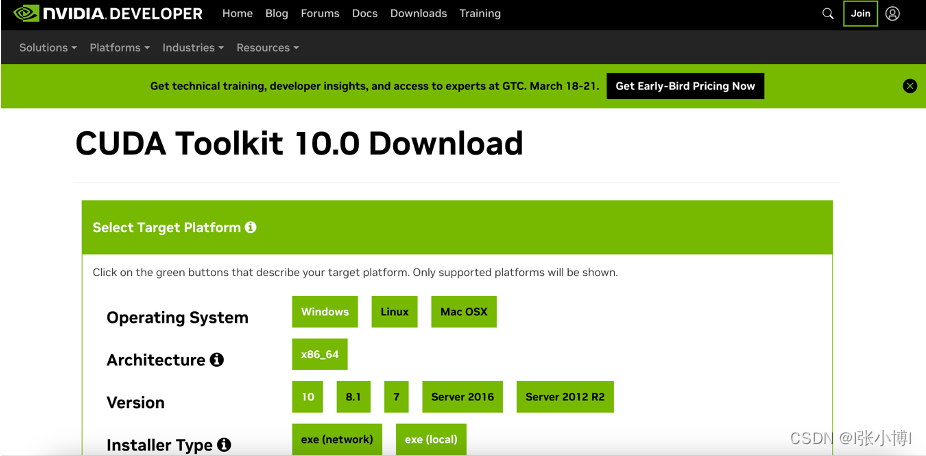
cudnn的下载地址是:cudnn进去后找到7.4.1.5。
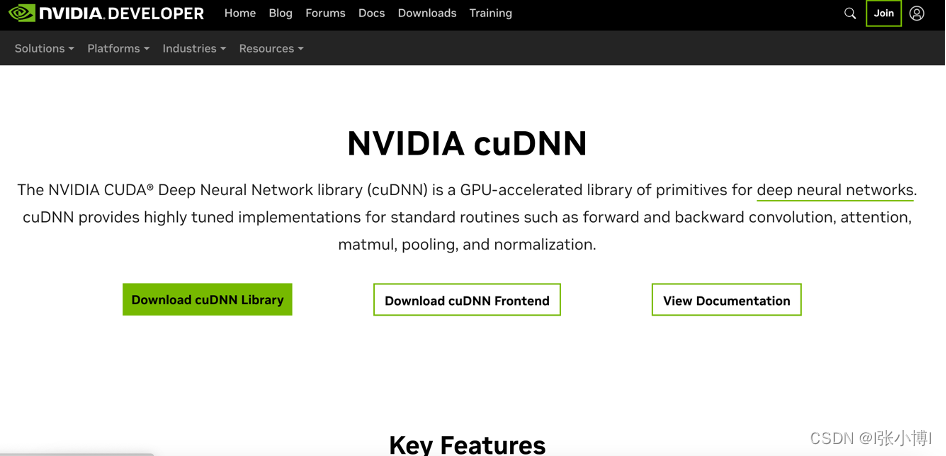
2.安装
对于cuda:
双击exe文件安装即可。可以安装到C盘。
对于cudnn:
安装完cuda后在C盘找到以下位置:
C:\Program Files\NVIDIA GPU Computing Toolkit\CUDA\v10.0
然后把Cudnn压缩包进行解压。复制到上述目录下即可。
环境配置过程
1.安装Anacoda
进入Anaconda的官网:官网
直接下载对应安装包(64位)就可以。
按照步骤进行安装即可,可以不装在C盘。
2.配置环境
1)创建一个新的虚拟环境
开始菜单找到Anacoda,打开命令窗口。如下:

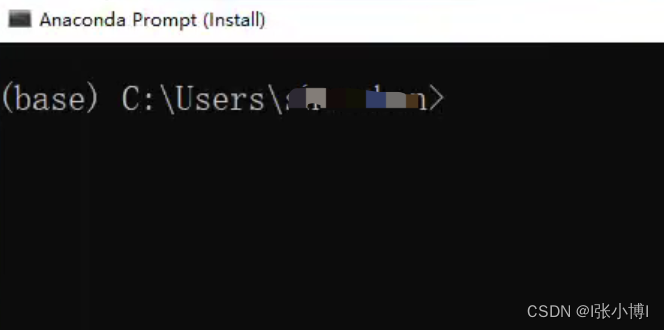
使用以下命令创建一个新的虚拟环境:
//创建一个名为pytorch的环境,该环境的python版本为3.6。
conda create –n pytorch python=3.6
使用以下命令进入虚拟环境:
//激活pytorch环境
conda activate pytorch
此时的窗口应该为:

2)pytorch相关库的安装
可以使用以下指令安装torch和torchvision。
# CUDA 10.0
pip install torch===1.2.0 torchvision===0.4.0 -f https://download.pytorch.org/whl/torch_stable.html
其他库:
scipy==1.2.1
numpy==1.17.0
matplotlib==3.1.2
opencv_python==4.1.2.30
torch==1.2.0
torchvision==0.4.0
tqdm==4.60.0
Pillow==8.2.0
h5py==2.10.0
jupyter notebook
可以将以上内容放入txt文件中,使用以下命令安装:
pip install -r requirements.txt
如果安装缓慢,可以参考这个方法:安装python库的方法
2.安装VScode
1)下载VScode
进入VScode官网下载:官网,下载windows版就可以。

2)安装VScode
按照步骤安装即可进入主页。
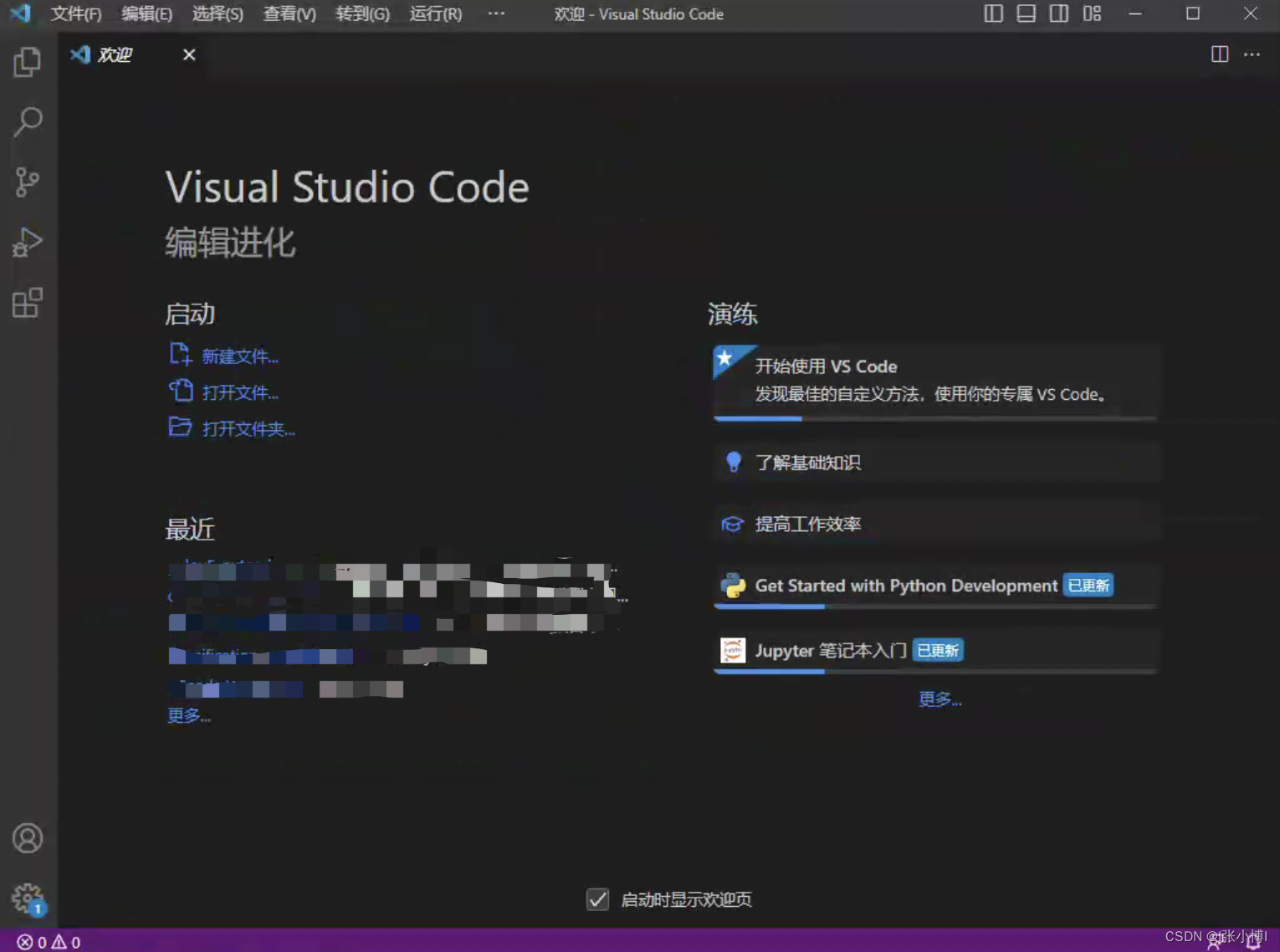
至此,相关软件和环境的配置与安装准备工作已完成!!!感谢三连!!!
文章来源:https://blog.csdn.net/zz619333126/article/details/134969431
本文来自互联网用户投稿,该文观点仅代表作者本人,不代表本站立场。本站仅提供信息存储空间服务,不拥有所有权,不承担相关法律责任。 如若内容造成侵权/违法违规/事实不符,请联系我的编程经验分享网邮箱:chenni525@qq.com进行投诉反馈,一经查实,立即删除!
本文来自互联网用户投稿,该文观点仅代表作者本人,不代表本站立场。本站仅提供信息存储空间服务,不拥有所有权,不承担相关法律责任。 如若内容造成侵权/违法违规/事实不符,请联系我的编程经验分享网邮箱:chenni525@qq.com进行投诉反馈,一经查实,立即删除!
最新文章
- Python教程
- 深入理解 MySQL 中的 HAVING 关键字和聚合函数
- Qt之QChar编码(1)
- MyBatis入门基础篇
- 用Python脚本实现FFmpeg批量转换
- 鸿蒙(HarmonyOS)项目方舟框架(ArkUI)之Dialog对话框组件
- WEB 3D技术 three.js 补间动画(tween)
- JDK21最终版协程实现之虚拟线程
- Python基础知识:整理12 JSON数据格式的转换
- 手撸一个仿蚂蚁森林微信小程序
- 在oracle最快定位那行的方法
- 代码随想录训练营第八天打卡|344.反转字符串 541. 反转字符串II 卡码网:54.替换数字 151.翻转字符串里的单词 卡码网:55.右旋转字符串
- 腾讯云免费服务器申请1个月攻略,亲测可行教程
- ACW741.斐波那契额数列
- 01-03